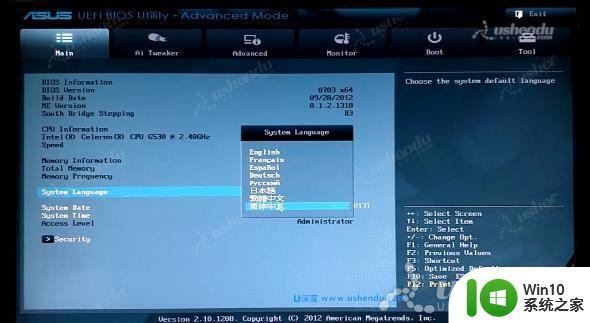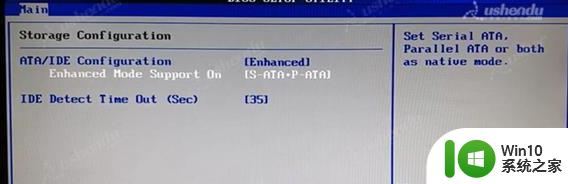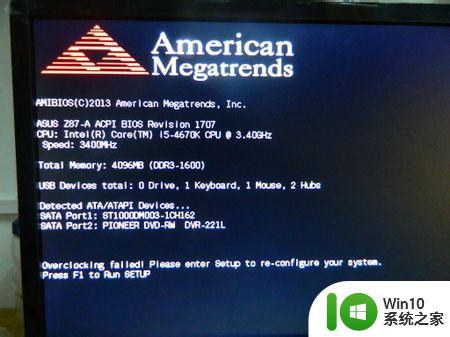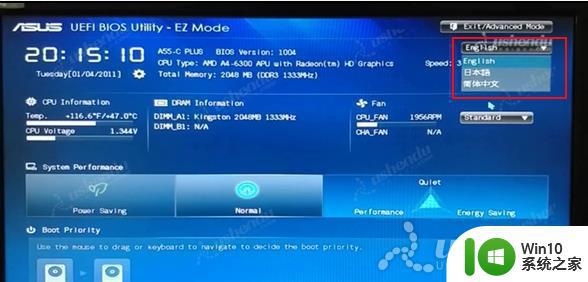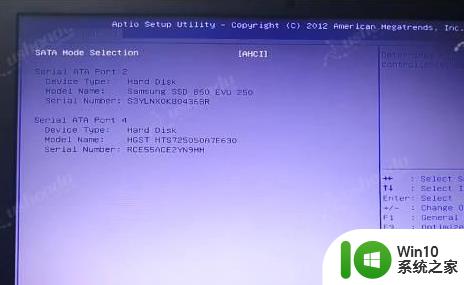华硕PRIME A320M-K主板通过bios设置u盘启动图解 华硕PRIME A320M-K主板如何设置U盘启动
在华硕PRIME A320M-K主板上设置U盘启动是一项常见的操作,在BIOS中进行设置可以帮助用户轻松启动系统,通过简单的图解教程,用户可以快速了解如何在华硕PRIME A320M-K主板上设置U盘启动。这个过程并不复杂,只需按照步骤操作即可轻松完成。通过正确设置U盘启动,用户可以方便地安装操作系统或进行系统恢复,提高了操作的效率和便利性。
具体步骤如下:
1.开机后不停的按Delete键,进入bios界面。右上角点击English选择简体中文,如图所示:

2.点击底部的高级模式点击确定,点击高级,点击SATA设置再选择SATA模式选择,选择AHCI。如图所示:
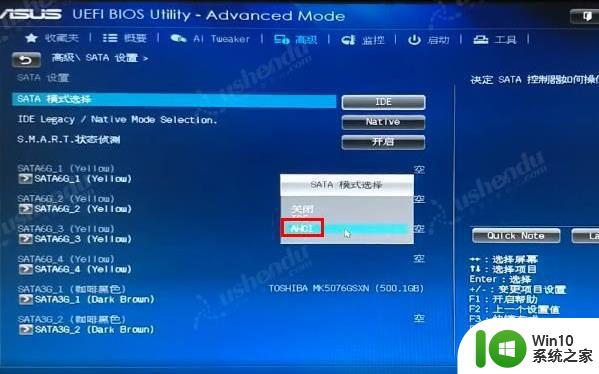
3.点击启动,滚动鼠标滚轮,选择CSM(兼容性支持模块),点击启动设备控制,选择UEFI与Legacy OpROM。如图所示:

4.返回主界面,选择退出,选择保存变更并重新设置,点击Yes。如图所示:
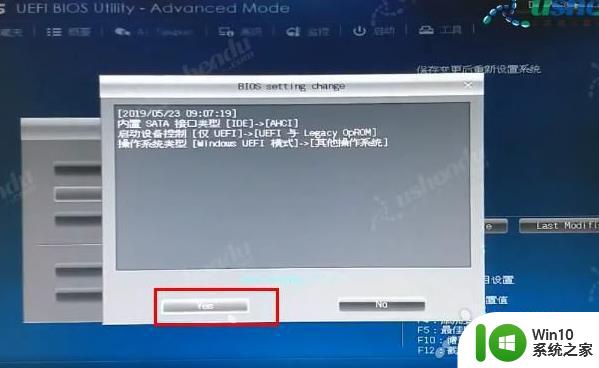
5.重启后,点击高级模式,点击启动,选择硬盘BBS属性,选择启动选项 #1选择Kingston DataTraveler。如图所示:

6.返回上个界面,选择启动选项 #1,选择Kingston DataTraveler。如图所示:
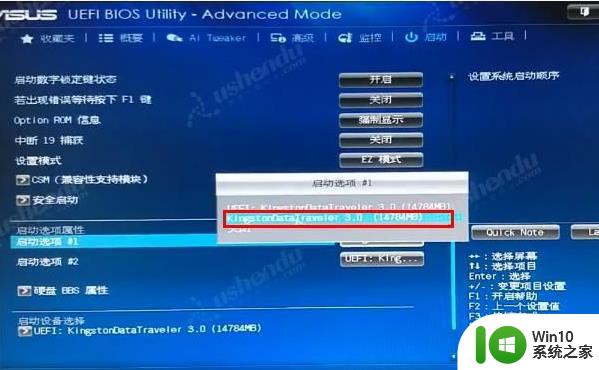
7.选择安全启动,选择操作系统类型,选择其他操作系统。如图所示:
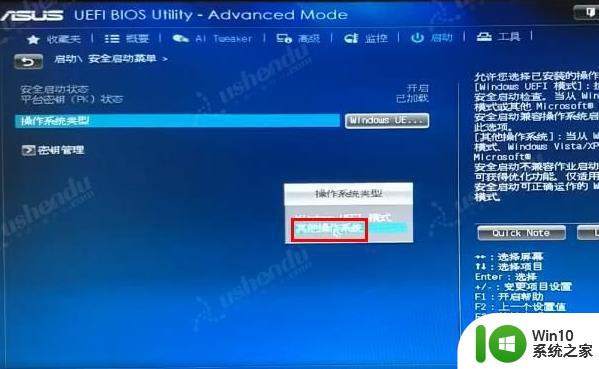
8.返回主界面,选择退出,选择保存变更并重新设置,电脑会退出重启进入PE系统。
9.快捷键进入PE方法,开机后按F8。选择U盘的名字或者是UEFI:Kingston DataTraveler,电脑会自动进入PE。如图所示:
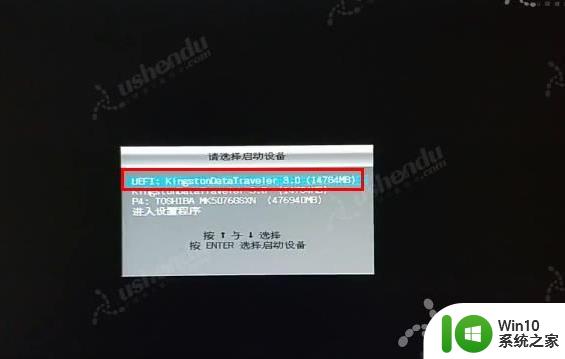
以上就是华硕PRIME A320M-K主板通过bios设置u盘启动图解的全部内容,有遇到相同问题的用户可参考本文中介绍的步骤来进行修复,希望能够对大家有所帮助。